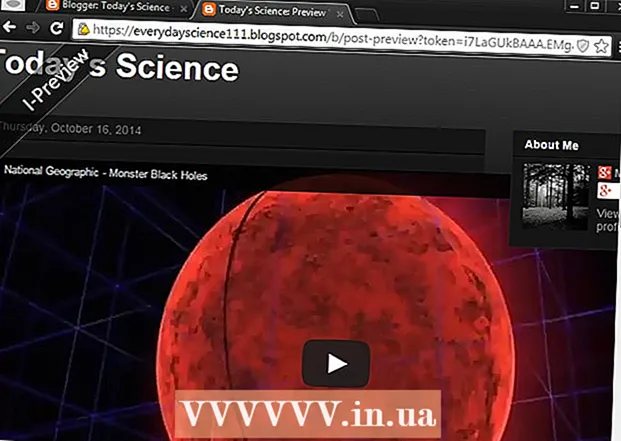Autor:
Florence Bailey
Fecha De Creación:
22 Marcha 2021
Fecha De Actualización:
1 Mes De Julio 2024

Contenido
- Pasos
- Método 1 de 4: Método uno: Configuración de zoom en Mac
- Método 2 de 4: Método dos: Zoom con el mouse
- Método 3 de 4: Método tres: Zoom con el trackpad
- Método 4 de 4: Método cuatro: Zoom en el navegador
- Qué necesitas
Las computadoras Apple tienen una función de zoom (acercar / alejar) en el sistema operativo, por lo que puede usarlo independientemente de la aplicación. También puede alejar en su navegador para ver la página completa, o alejar para mostrar todo el contenido en la pantalla de su computadora. Este artículo le enseñará cómo utilizar la función de alejamiento en su Mac.
Pasos
Método 1 de 4: Método uno: Configuración de zoom en Mac
 1 Haga clic en el icono de la manzana en la esquina superior izquierda de la pantalla.
1 Haga clic en el icono de la manzana en la esquina superior izquierda de la pantalla. 2 Seleccione "Preferencias del sistema" en el menú desplegable.
2 Seleccione "Preferencias del sistema" en el menú desplegable. 3 Abre el panel de Accesibilidad. Aquí se recopilan funciones para ayudar a las personas con discapacidades visuales y auditivas a usar la computadora. Pero también pueden ser útiles para usuarios perfectamente sanos.
3 Abre el panel de Accesibilidad. Aquí se recopilan funciones para ayudar a las personas con discapacidades visuales y auditivas a usar la computadora. Pero también pueden ser útiles para usuarios perfectamente sanos.  4 Seleccione el panel Ver. En la sección central, puede ver la configuración de "Zoom". Si está apagado, enciéndalo.
4 Seleccione el panel Ver. En la sección central, puede ver la configuración de "Zoom". Si está apagado, enciéndalo. - La tecla de acceso rápido para alejar es Comando y - (menos). Puede acercar usando los botones Comando y + (más).
- Recuerde la tecla de acceso rápido para activar el "zoom" para que no tenga que ir a "Acceso universal" cada vez. La función está controlada por la opción, el comando y el atajo de teclado número 8 cuando está en el escritorio. Si no sucede nada, la función está desactivada.
- La tecla de acceso rápido para alejar es Comando y - (menos). Puede acercar usando los botones Comando y + (más).
Método 2 de 4: Método dos: Zoom con el mouse
 1 Conecte el mouse con rueda de desplazamiento a su computadora.
1 Conecte el mouse con rueda de desplazamiento a su computadora. 2 Presione la perilla de control.
2 Presione la perilla de control. 3 Gire la rueda del mouse hacia adelante para acercar y hacia atrás para alejar mientras mantiene presionado Control.
3 Gire la rueda del mouse hacia adelante para acercar y hacia atrás para alejar mientras mantiene presionado Control.
Método 3 de 4: Método tres: Zoom con el trackpad
 1 Mantenga presionada la perilla de control.
1 Mantenga presionada la perilla de control. 2 Desliza dos dedos hacia arriba en el trackpad para acercar.
2 Desliza dos dedos hacia arriba en el trackpad para acercar. 3 Desliza dos dedos hacia abajo en el trackpad para alejar.
3 Desliza dos dedos hacia abajo en el trackpad para alejar.
Método 4 de 4: Método cuatro: Zoom en el navegador
 1 Abra su navegador de Internet.
1 Abra su navegador de Internet. 2 Abra la página que desea ver.
2 Abra la página que desea ver. 3 Mantén presionado el botón Comando.
3 Mantén presionado el botón Comando. 4 Presione el botón + (más) para acercar. Cada vez que presione +, la escala aumentará en 1 paso.
4 Presione el botón + (más) para acercar. Cada vez que presione +, la escala aumentará en 1 paso.  5 Presione el botón - (menos) para disminuir. Recuerde, también debe mantener presionado el botón Comando.
5 Presione el botón - (menos) para disminuir. Recuerde, también debe mantener presionado el botón Comando. - El método del navegador solo funciona en el navegador y no en otras aplicaciones. Esto es solo para la conveniencia de la navegación web.
- Los navegadores más populares, como Safari, Google Chrome y Firefox, utilizan este método abreviado de teclado para hacer zoom, pero otros pueden tener esta función asignada a otras teclas.
Qué necesitas
- Ratón
- Trackpad
- navegador de Internet